Preto-Branco-fotografia tem seu próprio charme estético. Neste tutorial, você aprenderá como usar efetivamente a camada de ajuste "Preto e Branco" no AffinityDesignerpara transformar imagens coloridas ou formas vetoriais em impressionantes variantes em preto e branco. Isso não é apenas uma habilidade técnica, mas também um processo criativo, onde você pode destacar ou diminuir intencionalmente diferentes detalhes de uma imagem. Vamos começar!
Principais conclusões
A camada de ajuste "Preto e Branco" no Affinity Designer permite uma conversão individual em preto e branco por meio de vários deslizadores. Com ela, você pode influenciar observavelmente diferentes cores em sua imagem e, assim, criar uma representação única.
Instruções Passo a Passo
Para aplicar a camada de ajuste em preto e branco, siga estas etapas.
Os primeiros passos para uma conversão em preto e branco começam na paleta de camadas do Affinity Designer. Certifique-se de que nenhuma camada esteja selecionada para criar uma nova camada de ajuste. Agora, clique no menu de ajustes e selecione "Preto e Branco". Isso pode ser encontrado na seção de camadas de ajuste.
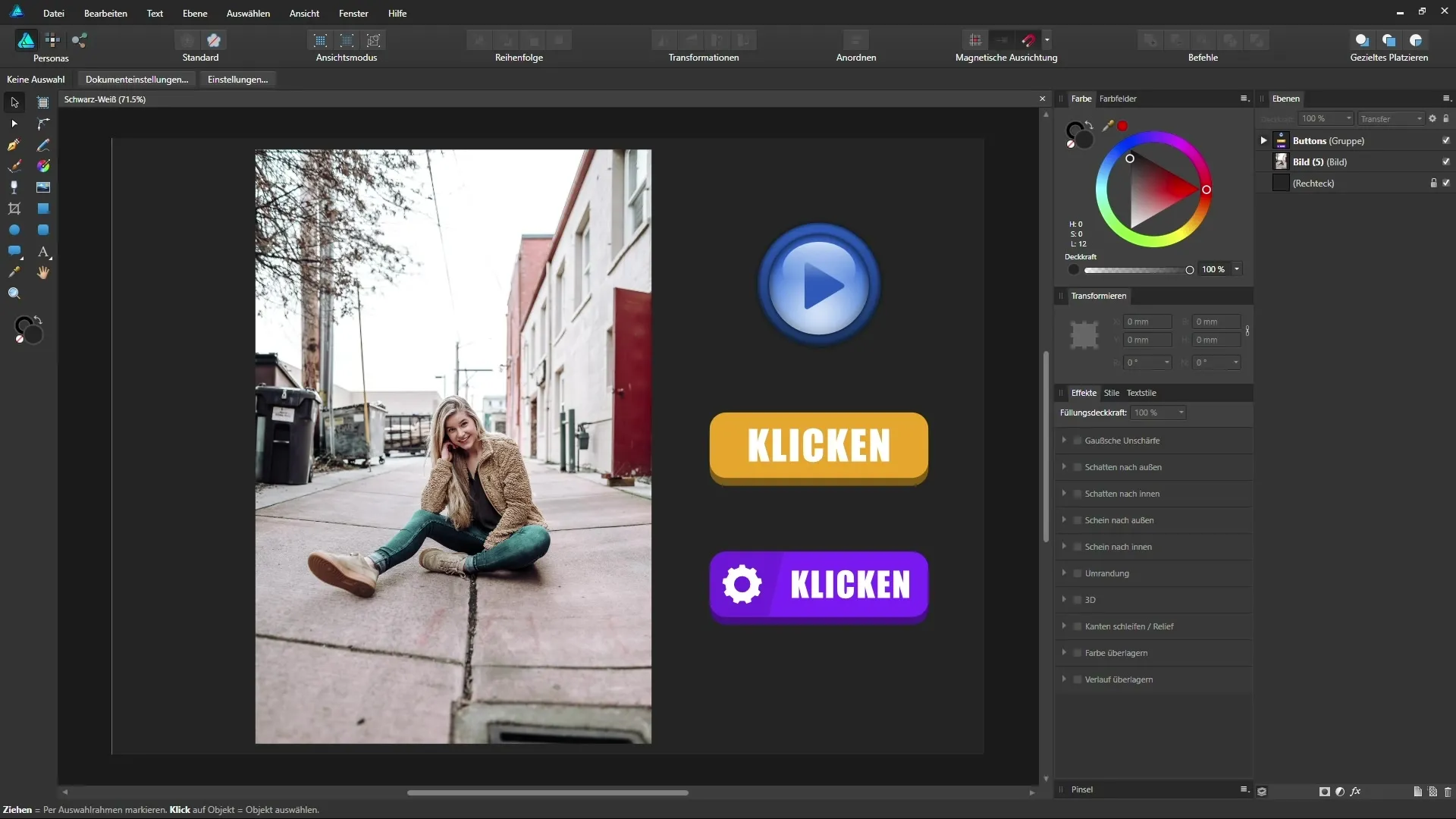
Agora, todo o documento será automaticamente exibido em preto e branco. Isso significa que todas as cores serão convertidas em tons de cinza. Você pode começar a fazer ajustes agora. Isso é especialmente importante ao trabalhar com fotos ou elementos vetoriais que têm sua própria estética de cor.
Você notará que pode controlar a luminosidade ou escuridão de cores específicas de forma intencional. Use os deslizadores para Vermelho, Amarelo, Verde, Ciano, Azul e Magenta. Esses deslizadores praticamente "pintam" sobre os diferentes tons de sua imagem, influenciando a impressão geral.
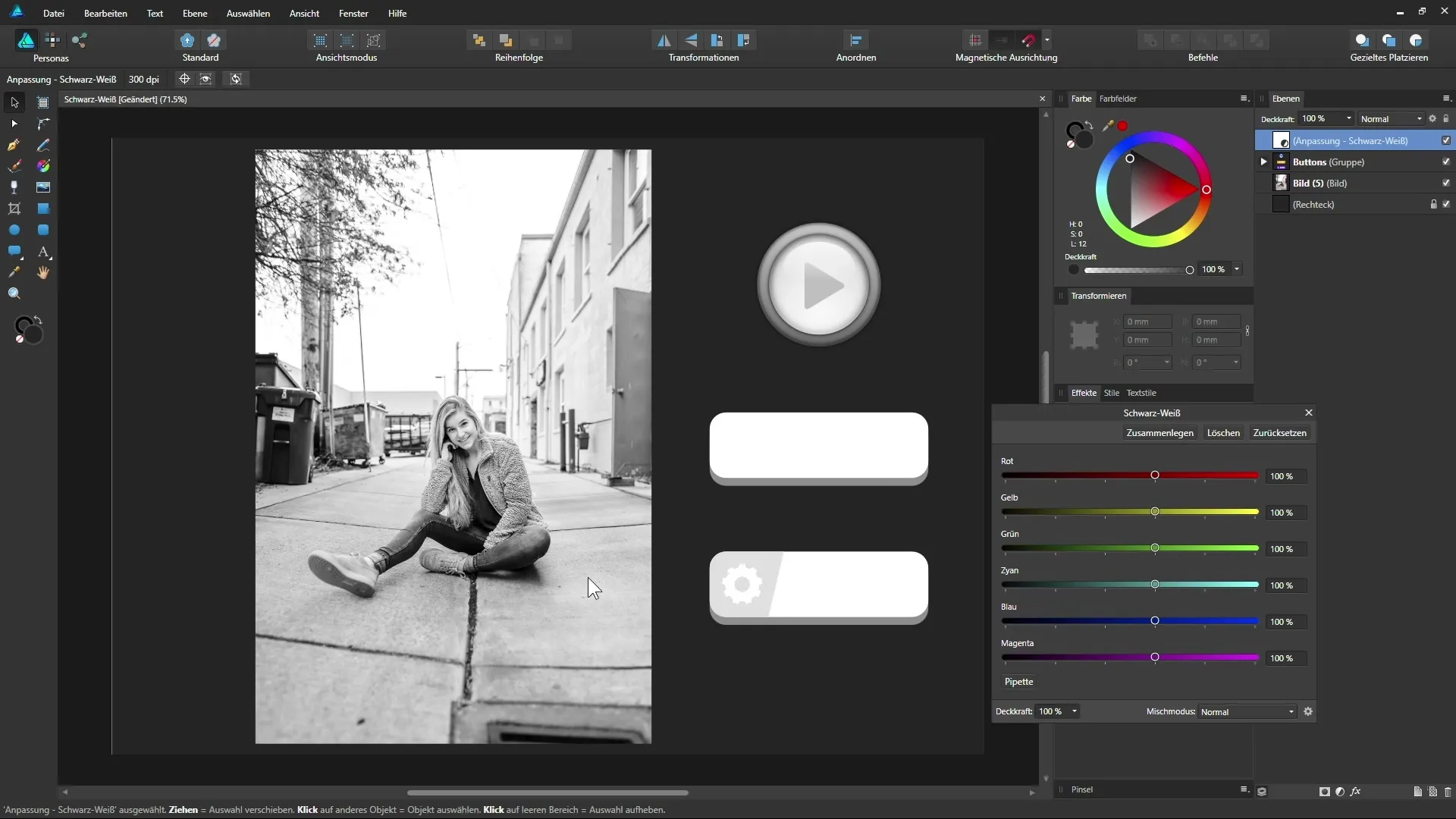
Comece com o deslizante vermelho. Mova-o para a esquerda e depois para a direita para ver como a imagem muda. Esse ajuste afeta diferentes elementos em sua imagem, como os tons de pele ou as cores do casaco. Fica fascinante quando você percebe que pode criar nuances individuais dessa forma.
O deslizante amarelo também será útil para ajustar os tons de pele ou outras partes amarelas em sua imagem. Experimente o que acontece quando você o move para a esquerda ou para a direita. Ajustes mínimos podem fazer uma grande diferença.
Também é importante ajustar corretamente os tons brilhantes. O deslizante ciano pode impactar drasticamente a aparência de certos objetos, como calças. Certifique-se de que o contorno dos objetos ainda seja bem visível, sem que a imagem perca clareza.
Os deslizadores azul e verde também ajudam na sua conversão em preto e branco. Aqui você pode aprimorar ainda mais a luminosidade geral da imagem. Fica interessante quando você os usa em combinação com outros deslizadores.
Em um próximo passo, você pode usar a conta-gotas para ajustar áreas específicas da imagem. Se você quiser escurecer a pele, por exemplo, clique com a conta-gotas nessa área e mova o mouse para a esquerda ou para a direita. Isso lhe dará um controle muito preciso sobre os respectivos ajustes de cor.
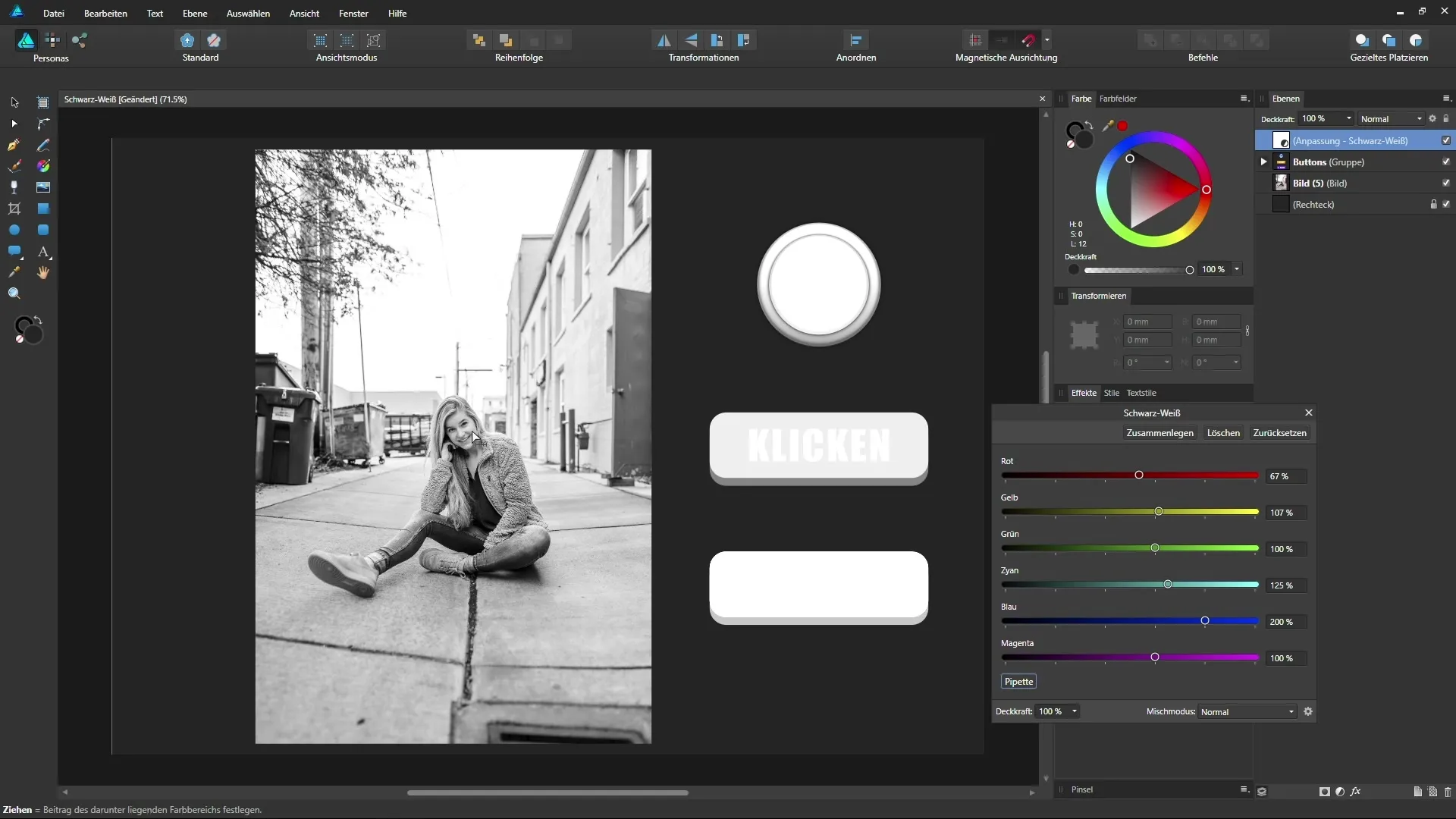
Agora, volte para os botões na sua interface. Use novamente a conta-gotas para ajustar e calibrar os valores das cores para esses elementos. Dessa forma, você pode destacar ou suavizar a força visual de cada botão em seu design.
Cada botão pode ser ajustado dessa forma, otimizando a interação entre texto e fundo. Pense em como você pode melhorar a hierarquia visual dentro de suas criações.

Se você não gostar do ajuste, é fácil redefinir as configurações. Assim, você pode tentar de novo a qualquer momento ou explorar outras configurações. Você também pode usar uma camada de ajuste apenas para áreas específicas, em vez de para toda a imagem. Isso dá a você uma nova dimensão total no processamento de imagens com as camadas de ajuste no Affinity Designer.
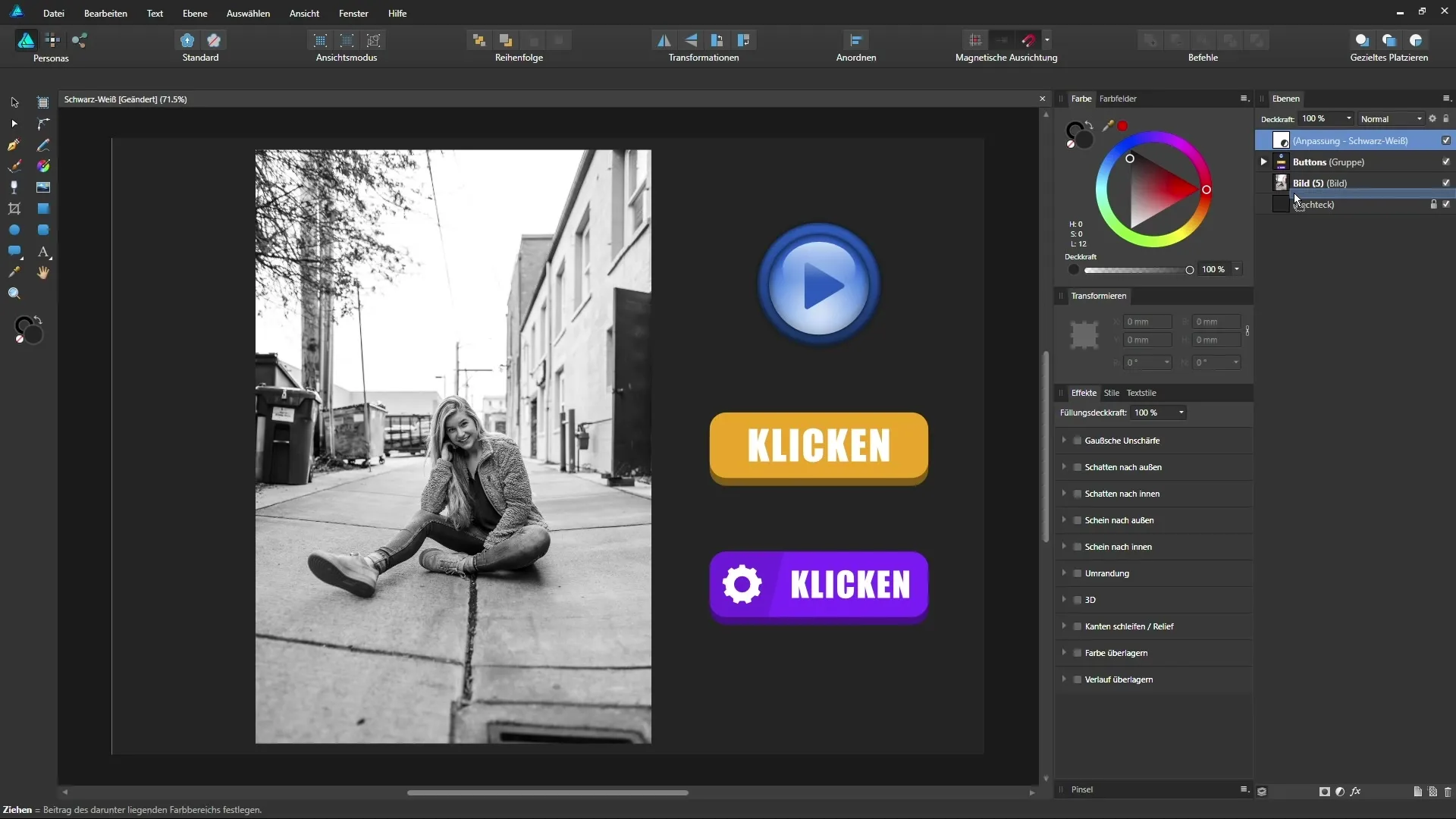
Resumo – Conversão em Preto e Branco no Affinity Designer: Possibilidades Criativas
Agora você aprendeu os principais passos para aplicar a camada de ajuste em preto e branco no Affinity Designer. Você pode mover deslizadores de forma intencional e, com a conta-gotas, influenciar de maneira individual e criativa o design da imagem. Cada imagem pode ser aperfeiçoada de acordo com suas ideias.
FAQ
Como aplico a camada de ajuste em preto e branco?Selecione a opção "Preto e Branco" no menu "Ajustes" e ajuste os deslizadores.
Posso aplicar a camada de ajuste apenas em partes específicas de uma imagem?Sim, você pode usar a camada de ajuste como uma máscara de corte para camada específicas.
O que acontece se eu mover o deslizante demais?A representação pode parecer exagerada e perder detalhes.
Posso redefinir minhas configurações?Sim, através da função de reiniciar, você pode retornar os deslizadores à sua posição original.
As alterações também são aplicáveis a vetores?Sim, tanto fotos quanto elementos vetoriais podem ser ajustados.


